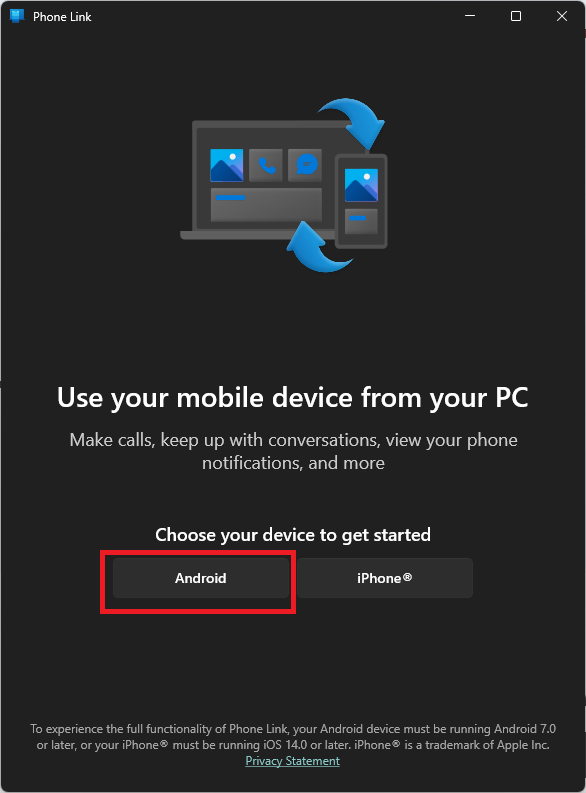Cerminkan Android Anda ke PC menggunakan Windows Phone Link.
Poin-poin Utama
- Aplikasi Phone Link di Windows 10 dan Windows 11 memungkinkan Anda mengontrol telepon pintar dari desktop. 📱💻
- Persyaratan: Memiliki Windows versi terbaru, Android 8.0 atau lebih tinggi, dan berada di jaringan Wi-Fi yang sama. 🌐
- Aplikasi dari Tautan Telepon Aplikasi ini menawarkan pencerminan layar dengan fungsionalitas terbatas, tetapi berguna untuk tugas-tugas dasar. 🖥️
Versi Windows 10 dan Windows 11 memiliki aplikasi "Phone Link" yang memungkinkan Anda mengendalikan telepon pintar dari desktop Windows dan bahkan mencerminkan layar telepon Anda. 🔗📱 Meskipun pengaturannya mungkin agak rumit, jika Anda mengikuti langkah-langkah di bawah ini, Anda akan dapat menjalankannya dalam waktu singkat.
Aplikasi Windows 11 Phone Link kini juga mendukung iPhone, dan ada aplikasi yangTautan ke Windows» untuk iOS, tetapi panduan ini berfokus khusus pada ponsel Android. 📲
Persyaratan
Disarankan untuk memeriksa apakah ponsel dan komputer Anda kompatibel dengan fitur ini. Inilah yang Anda perlukan:
- PC dengan versi Windows 10 atau Windows 11 terbaru. 💻
- Perangkat Android dengan Android 8.0 atau lebih tinggi. 📱
- Kedua perangkat harus berada di jaringan Wi-Fi yang sama. Namun, ada juga pilihan Bluetooth, ideal untuk saat Anda bepergian. Bahasa Indonesia:
Jika semua ini beres, kami perlu memeriksa apakah perangkat spesifik Anda mendukung fitur ini.
Memeriksa apakah Perangkat Anda Kompatibel
Microsoft memiliki daftar perangkat yang didukung untuk fungsi Tautan Telepon. Namun meskipun ponsel atau tablet Android Anda tidak tercantum, Anda masih dapat mencoba memasang aplikasi Link to Windows. Skenario terburuknya adalah tidak berhasil, yang mana Anda hanya akan kehilangan beberapa menit saja. Karena kita berbicara khusus tentang pencerminan layar, Anda mungkin mengalami situasi di mana fitur aplikasi lainnya berfungsi di perangkat Anda, tetapi pencerminan tidak—tetapi tidak apa-apa untuk dicoba! 🤷♂️
Mengonfigurasi Tautan Aplikasi
Untuk memulai, buka aplikasi Phone Link di PC Windows Anda. Anda seharusnya melihat jendela ini. Klik “Android.”
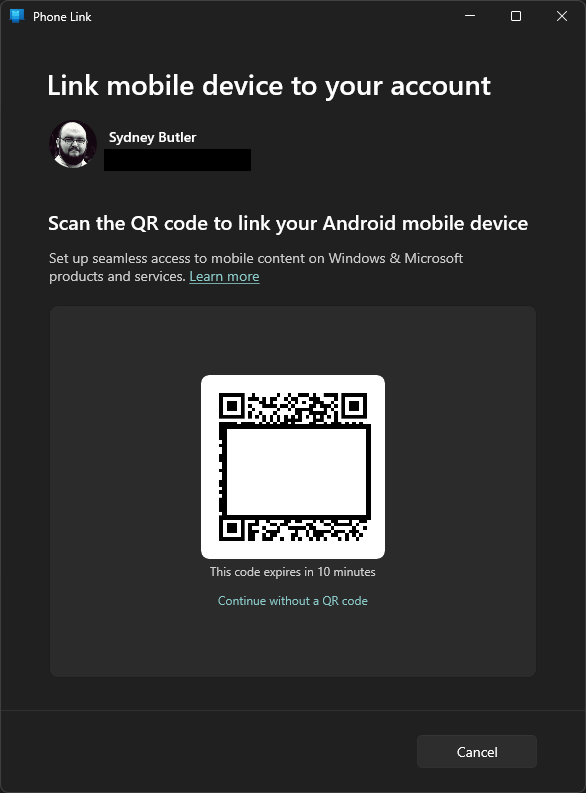
Kemudian, Anda dapat menggunakan aplikasi kamera di ponsel Anda untuk memindai kode QR dan Tautan ke aplikasi Windows harus terbuka. Jika Anda tidak ingin menggunakan metode kode QR, Anda dapat mengklik "Lanjutkan tanpa kode QR" dan Anda akan melihat petunjuk ini.
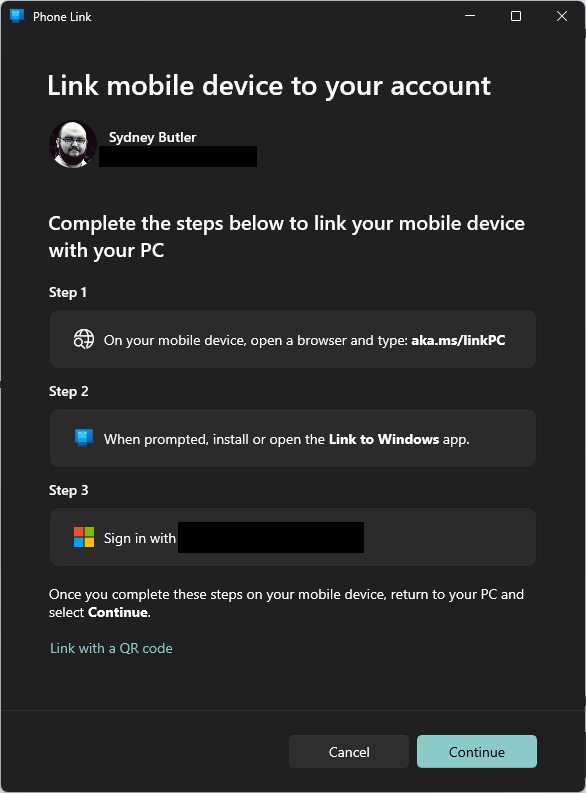
Jika Anda memilih opsi ini, Anda akan membuka aka.ms/linkPC di peramban ponsel, instal atau buka aplikasi Hubungkan ke Windows setelah menekan tombol, lalu masuk dengan akun Microsoft yang sama dengan yang Anda gunakan pada PC. 🔑
Dalam kasus ini, saya akan menggunakan kode QR. Setelah dipindai, Anda akan diminta memasukkan kode dari PC ke dalam telepon.
Setelah autentikasi kode, Anda akan diminta untuk masuk ke akun Anda. Microsoft. Setelah selesai, Anda akan menerima konfirmasi di kedua perangkat. ✅
Klik “Lanjutkan” pada PC Anda. Akan ada pengantar yang mengajarkan Anda fitur-fitur aplikasi, Anda dapat membacanya atau mengabaikannya, tetapi setelah selesai, kami akan siap untuk mencerminkan layar ponsel Anda.
Mencerminkan Layar Anda
Di kiri atas aplikasi Phone Link, Anda akan melihat representasi kecil dari layar dari telepon Anda. Ini harus menunjukkan kertas dinding nomor telepon saat ini, meskipun jika Anda baru saja mengubahnya, Anda harus memulai ulang aplikasi untuk menyegarkan tombol ini. Klik di atasnya untuk memulai pencerminan. 🔄
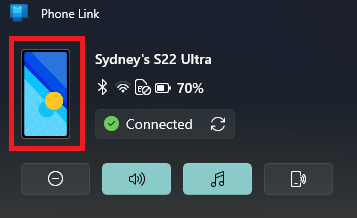
Setelah beberapa detik, sebuah jendela akan muncul yang mewakili layar ponsel Anda.
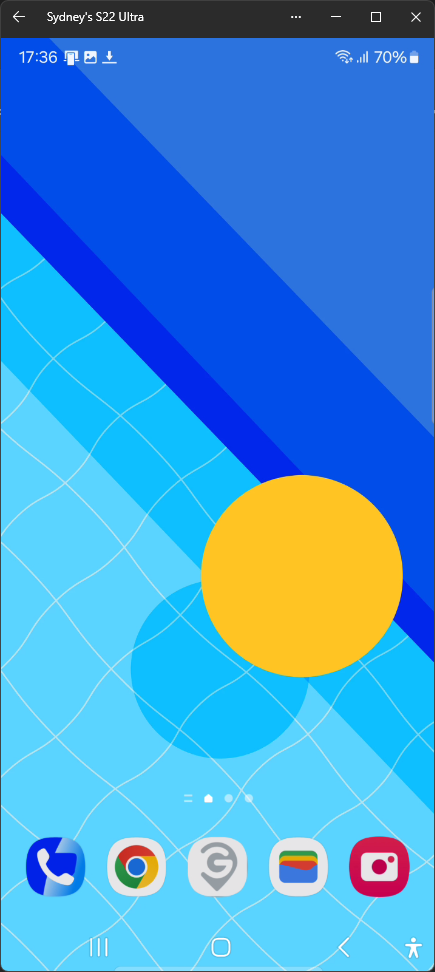
Sekarang Anda dapat menggunakan mouse seperti penunjuk sentuh pada layar virtual ini. Anda dapat mengoperasikan telepon Anda seperti halnya Anda memegangnya di tangan Anda. 🖱️
Sin embargo, como notarás de inmediato, la imagen puede tener retraso y las animaciones no son fluidas. La app Tautan Telepon no está diseñada para reemplazar la interfaz directa de tu teléfono. En cambio, es útil para buka dengan cepat aplikasi, memeriksa notifikasi, dan melakukan tugas dasar lainnya. 🏃♂️
Tidak ideal untuk berlayar di jaringan media sosial atau menonton konten audio dan video, dan itu jelas tidak berguna untuk bermain game seluler. Ada banyak cara yang lebih efisien untuk bermain game seluler. Android di Windows 11. 🎮
Setelah Anda selesai dengan apa yang Anda butuhkan, Anda dapat menutup jendela duplikasi. Ingat, ponsel Anda harus tidak terkunci untuk mencerminkan layar Anda! 🔒